
공유기에 VPN(가상 사설망)을 설정하는 것은 온라인 보안을 강화하고 네트워크에 연결된 모든 기기도 보호할 수 있는 좋은 방법입니다. PC, 노트북, 스마트폰, 스마트 TV는 물론 콘솔까지 보호할 수 있습니다. 설정 과정에 대한 걱정은 하지 마세요. 이 글에서 자세히 설명해 드리겠습니다.
목차
질문 | 간략한 답변 |
|---|---|
VPN 공유기란 무엇인가요? | VPN이 설정된 와이파이 공유기로 전체 네트워크와 공유기에 연결된 모든 기기에 VPN 보호 기능을 제공합니다. |
공유기에 VPN을 어떻게 설정하나요? | 공유기에 VPN을 설정하려면 VPN을 구독하고 사용하는 공유기의 지침을 따라야 합니다. |
어떤 공유기가 VPN을 지원하나요? | 공유기의 VPN 지원 여부는 공유기 설명서를 참조하거나 온라인에서 해당 정보를 검색하여 확인할 수 있습니다. |
공유기가 VPN과 호환되지 않으면 어떻게 해야 하나요? | 공유기가 VPN과 호환되지 않는 경우, 새 공유기를 구입하거나 각 기기에 VPN 클라이언트를 설정할 수 있습니다. |
VPN 공유기 성능을 최적화하려면 어떻게 해야 하나요? | 실제 위치에서 가장 가까운 서버를 선택하면 됩니다. |
공유기에 VPN을 설정하면 어떤 장단점이 있나요?
장점 | 단점 |
|---|---|
연결된 모든 기기에 보안을 제공합니다. | VPN 오버헤드는 일정 수준의 속도 저하를 수반합니다. |
VPN 클라이언트를 추가 설치하거나 VPN 연결 여부를 신경 쓸 필요가 없습니다. | 공유기에 VPN을 설정하는 것은 쉽지 않습니다. |
VPN 공유기란 무엇인가요?
간단히 말해 공유기에서 VPN을 실행하여 네트워크에 연결된 모든 기기의 데이터를 효과적으로 암호화하는 것입니다. 즉, VPN이 설정된 단 하나의 기기로 네트워크 전체 데이터를 암호화합니다.
그 외에도 VPN 공유기는 VPN 호스팅에 적합하도록 특별히 제작된 공유기를 지칭하기도 합니다. (모든 공유기에 VPN 실행 옵션이 있는 것은 아님)
VPN 공유기는 어떻게 작동하나요?
기기에 VPN 앱을 설치하고 서버에 연결하면 브라우저, 앱, 게임, 서비스 등에서 사용되는 모든 데이터가 기기와 VPN 서버 간의 VPN 연결을 통해 송수신됩니다.
VPN 공유기에 연결된 모든 기기는 이와 같은 방식으로 작동합니다.
즉, 사용하는 모든 기기에 VPN 클라이언트를 설치할 필요가 없으며, 네이티브 VPN 앱을 지원하지 않는 기기에도 VPN 보호 기능이 확장됩니다. 따라서 공유기에 VPN이 설정되어 있으면, 스마트폰, 노트북, TV, 스마트 냉장고 등 동일한 와이파이 네트워크에 연결된 모든 기기를 보호할 수 있습니다.
공유기에 VPN을 설정하는 방법
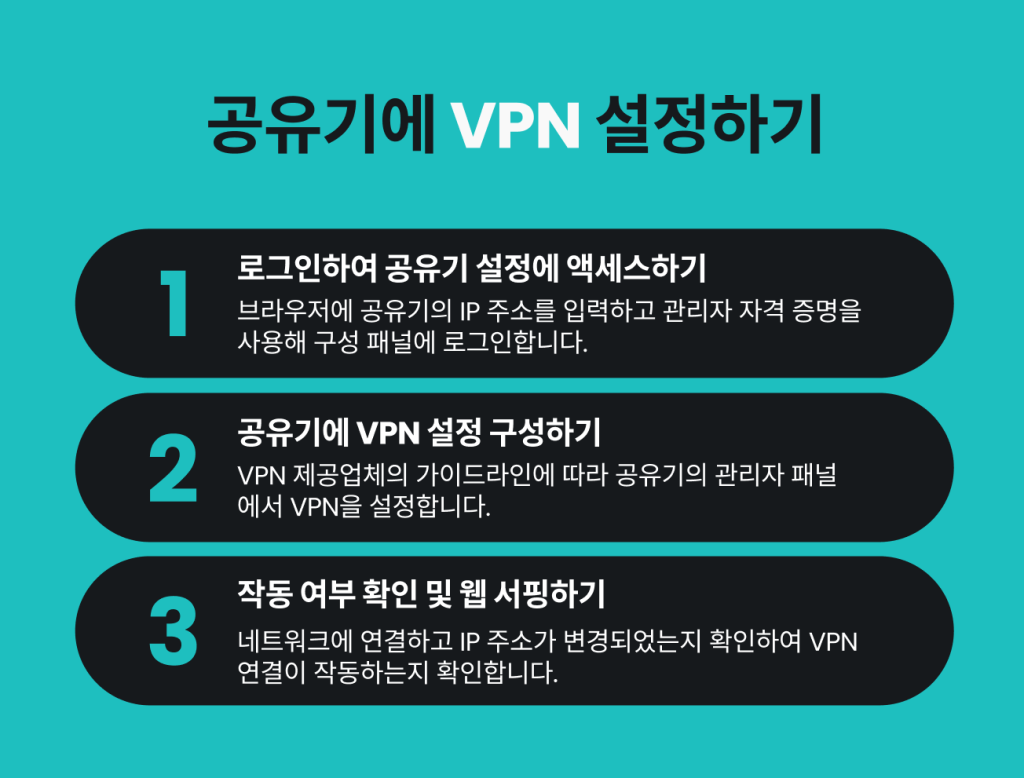
공유기 VPN 설정은 VPN 서비스를 통해 시작됩니다. 이용하는 VPN이 없는 경우, Surfshark VPN을 구독합니다.
VPN을 구독했다고 가정하고, 기술적인 설정에 대한 설명부터 시작하겠습니다.
- 공유기 구성 패널을 엽니다. 브라우저에 URL처럼 공유기의 IP(인터넷 프로토콜) 주소를 입력하여 액세스합니다. 공유기의 IP 주소를 모르는 경우, 주소를 찾는 방법은 다음과 같습니다.
- Windows 10 사용자
- 시작 메뉴를 열고 명령 프롬프트를 입력한 다음 열기를 클릭합니다.
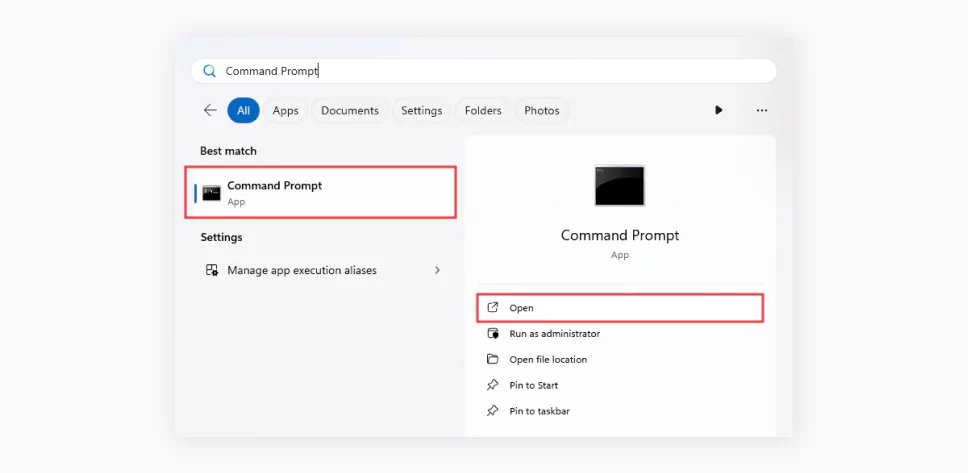
- 콘솔 창이 나타나면 ipconfig를 입력하고 Enter 키를 누릅니다.
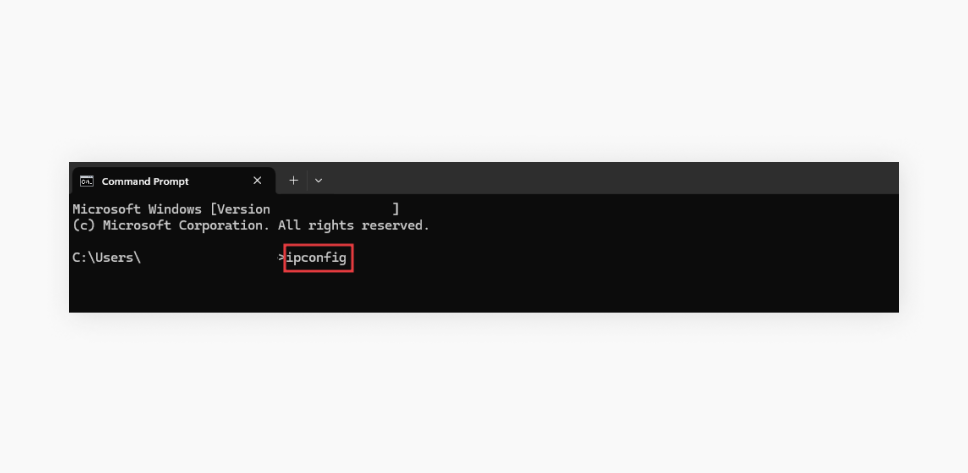
- 공유기의 IP 주소가 기본 게이트웨이 항목에 있어야 합니다.
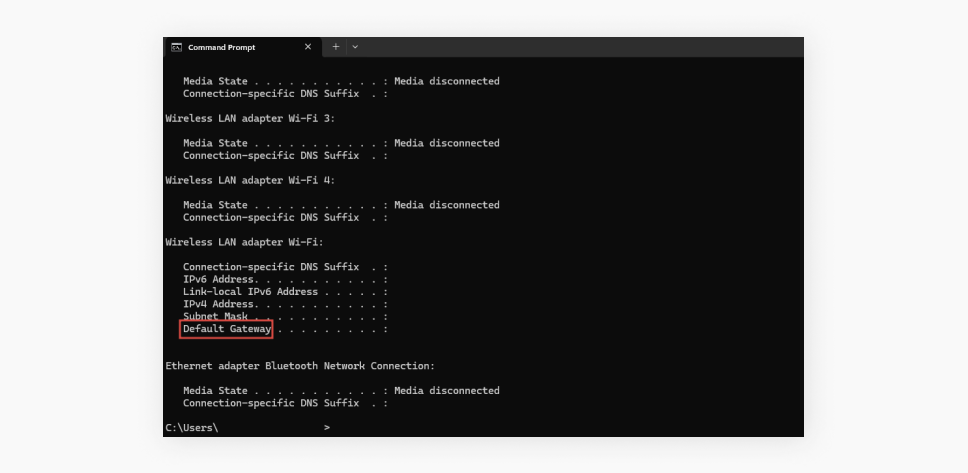
- macOS 사용자
- Apple 메뉴에서 시스템 설정을 엽니다.
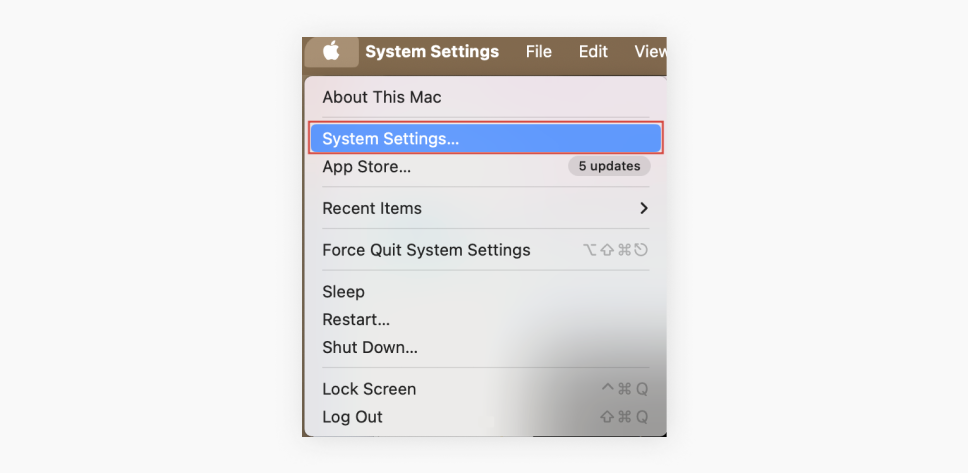
- 네트워크를 클릭합니다.
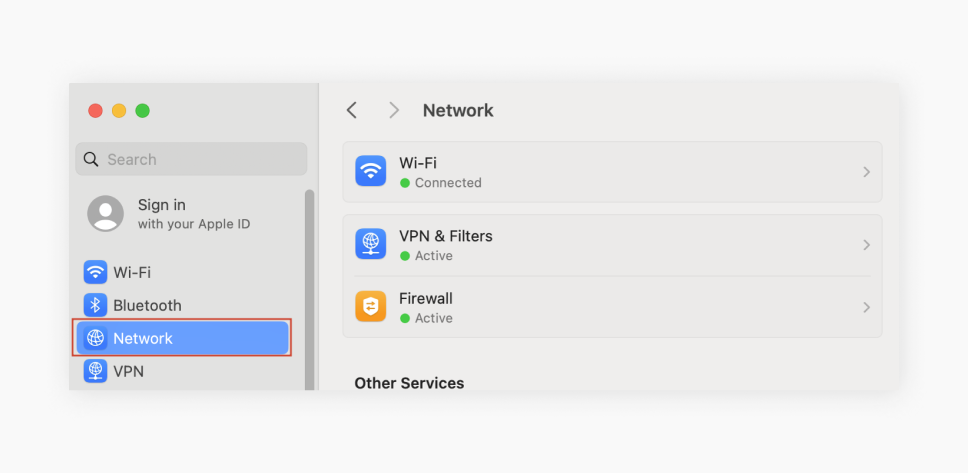
- Wi-Fi를 선택합니다.
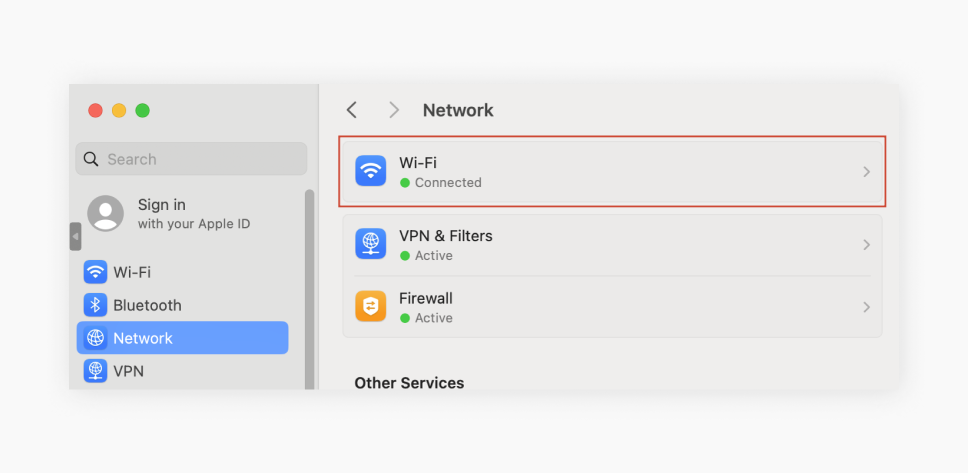
- 연결된 네트워크 옆의 세부정보를 클릭합니다.
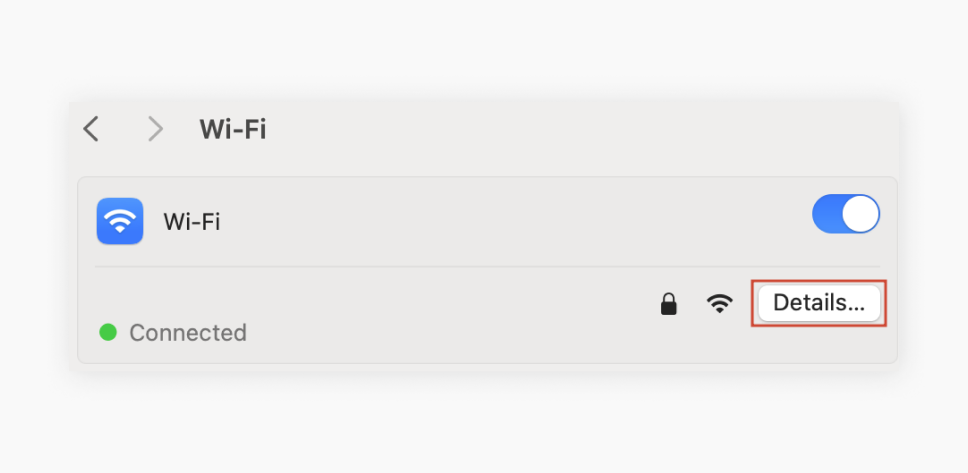
- 공유기 옆에 표시된 공유기의 IP 주소를 확인할 수 있습니다.
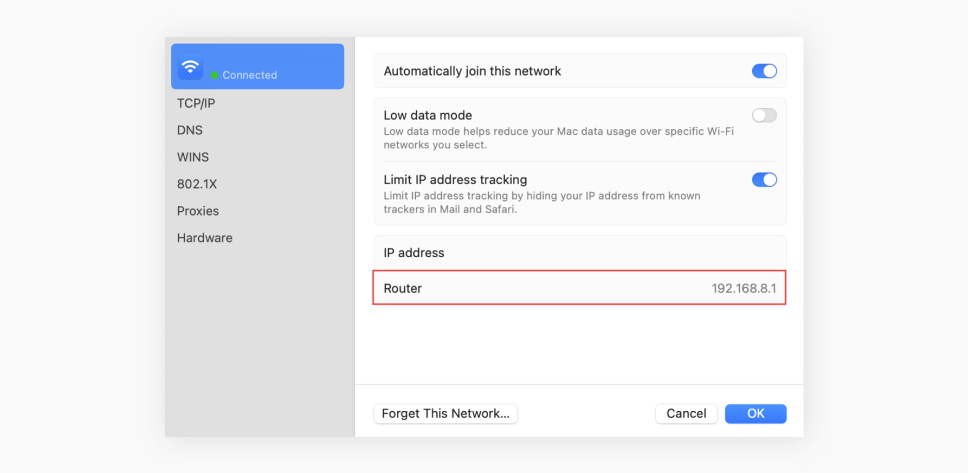
- VPN 클라이언트 탭을 찾아봅니다. 일반적으로 공유기의 고급 설정 하단에 위치하지만, 공유기 모델과 브랜드에 따라 이 항목이 다른 곳에 있을 수 있습니다. 설정 주변을 클릭하여 찾아보세요.
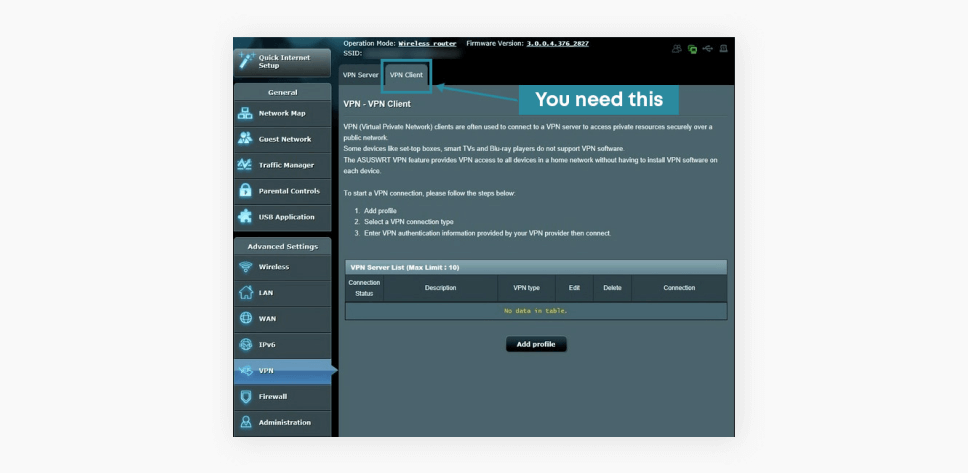
찾을 수 없는 경우, 공유기가 VPN과 호환되지 않는 것입니다. 하지만 걱정하지 마세요. 대부분의 공유기는 특정 펌웨어를 통해 VPN과 호환되도록 설정할 수 있습니다. (공유기의 VPN 클라이언트 호환 설정 방법은 아래 참조)
- VPN 클라이언트 가이드라인을 따르세요. 대부분의 VPN 제공업체는 지원 페이지에 가이드라인을 제공합니다. 다음은 Surfshark의 VPN 설정 지침입니다.
- 연결이 VPN으로 보호되는지 확인하세요. 이를 확인하는 한 가지 방법은 “Google에서 내 IP는 무엇인가요”를 검색하여 다른 위치가 표시되는지 확인하는 것입니다. 다른 위치가 표시되지 않는 경우, 지침을 올바르게 따랐는지 확인하거나 Surfshark 고객 지원팀에 문의하세요.
공유기에 VPN을 설정하는 데 문제가 있으신가요?
공유기에 VPN을 설정하는 것이 어렵게 느껴지더라도 걱정하지 마세요. Surfshark 지원팀이 연중무휴 24시간 도와드립니다. 지원 센터에 문의를 제출하거나 실시간 채팅을 시작하면 당사 전문가가 공유기에 Surfshark VPN을 설정하는 데 도움을 드릴 것입니다. 주저하지 말고 문의하세요.
다양한 유형의 VPN 지원 공유기
크게 세 가지 유형의 공유기가 있습니다.
ISP 발급 공유기
이 유형은 인터넷 서비스 제공자(ISP)가 제공하는 공유기를 의미하며, 대부분 VPN을 지원하지 않으며 VPN을 지원하도록 구성할 수 없습니다.
소비자 공유기
소비자 유형은 개인이 구입하는 공유기를 의미합니다. 대부분의 소비자 공유기는 VPN과 호환될 수 있지만, 아직 VPN을 지원하도록 구성되어 있지 않습니다.
사용자 지정 펌웨어 또는 사전 구성된 공유기
이 유형은 판매되기 전에 VPN을 지원하도록 구성(플래시)되어 있으며, 적절한 소프트웨어가 이미 설치되어 있는 공유기입니다. 일반적으로 구매 비용이 더 비쌉니다.
이 글을 읽고 계신다면, 사용 중인 공유기가 소비자 유형일 가능성이 높습니다. 이 글에서 공유기가 VPN 소프트웨어를 지원하는지 초기에 확인하는 방법을 안내합니다.
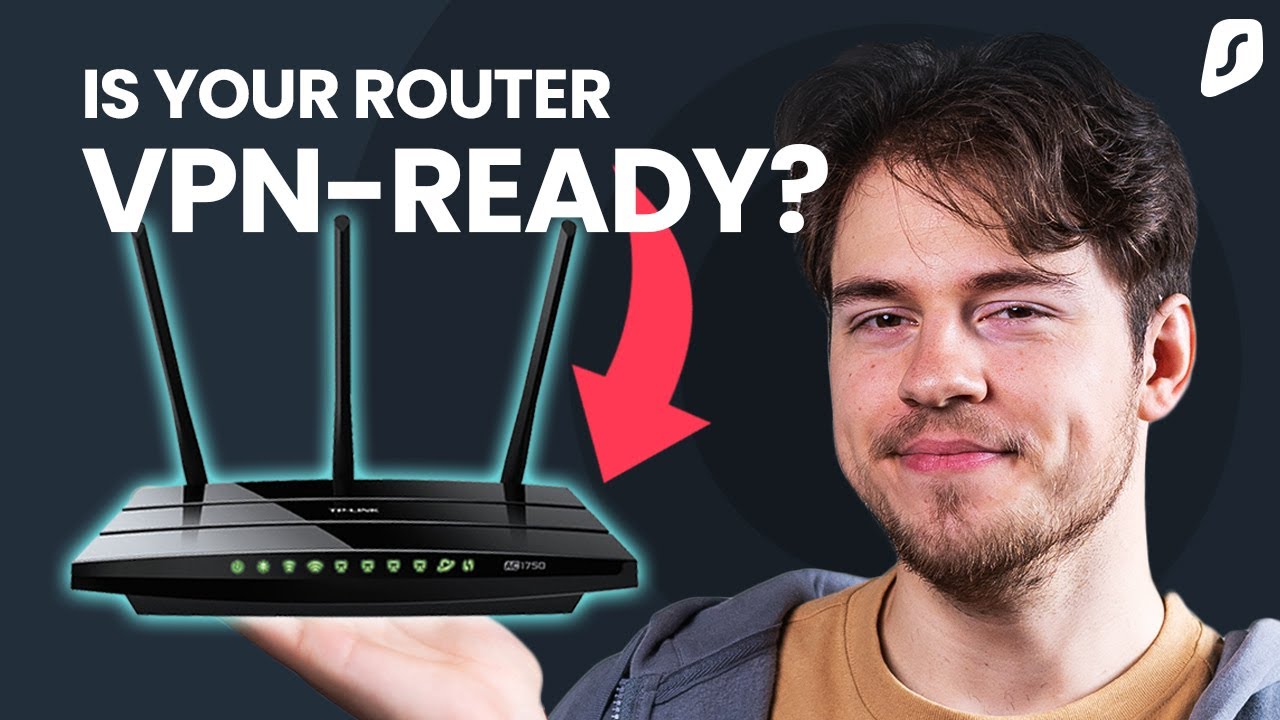
공유기가 VPN과 호환되는지 어떻게 알 수 있나요?
모든 공유기가 VPN과 호환되는 것은 아니지만, 공유기의 VPN 소프트웨어 지원 여부는 다음과 같이 확인할 수 있습니다.
- 설명서 읽기: 공유기와 함께 인쇄된 설명서가 제공되었거나 온라인에서 디지털 설명서를 찾을 수 있습니다.
- 온라인에서 공유기 확인: Google과 같은 검색 엔진에 “[공유기 모델] VPN 호환성”을 입력하면 필요한 모든 정보를 확인할 수 있습니다.
공유기가 VPN과 호환되지 않나요? 해결하는 방법은 다음과 같습니다.
면책 조항: 공유기를 잘못 플래시하면 공유기가 손상되어 사용할 수 없게 될 수 있습니다. 계속 진행하기로 한 경우, 책임은 전적으로 본인에게 있습니다.
공유기가 아직 VPN 클라이언트와 호환되지 않는 경우, 일반적으로 타사 펌웨어로 설정하여 문제를 해결할 수 있습니다. 방법은 다음과 같습니다.
- 공유기의 IP 주소를 찾습니다. (앞서 언급한 공유기에 VPN을 설정하는 방법의 1단계 지침을 따르세요.)
- 공유기에 액세스합니다. 공유기에 액세스하려면 브라우저에 URL을 입력하듯 1단계에서 찾은 IP를 입력합니다. 그러면 공유기의 사용자명과 비밀번호를 묻는 메시지가 표시됩니다. 사용자명과 비밀번호를 변경하지 않았다면, 공유기 설명서에서 해당 정보를 확인할 수 있습니다. (팁: 대부분의 공유기는 사용자명과 비밀번호에 admin을 입력하면 액세스할 수 있습니다.)
- 공유기 펌웨어를 다운로드합니다. DD-WRT 웹사이트에 접속하여 공유기가 지원되는지 확인합니다. 검색창을 사용하여 공유기 모델을 찾습니다. (DD-WRT에서 공유기 모델을 찾을 수 없다면 OpenWRT 또는 Tomato에서도 확인해 보세요.)
- DD-WRT 웹사이트에서 사용 중인 공유기에 맞는 bin 파일을 다운로드합니다. 공유기에 맞는 올바른 bin 파일을 다운로드해야 보증이 무효화되거나 공유기 작동이 중지되는 것을 방지할 수 있습니다.
- 펌웨어 설치 페이지를 찾습니다. 대부분의 공유기 인터페이스에서는 관리 메뉴 아래에 위치해 있습니다. 찾을 때까지 계속 클릭합니다.
- DD-WRT bin 파일을 업로드합니다. 다시 한번 공유기에 맞는 파일인지 확인한 다음 업로드하고 기다립니다.
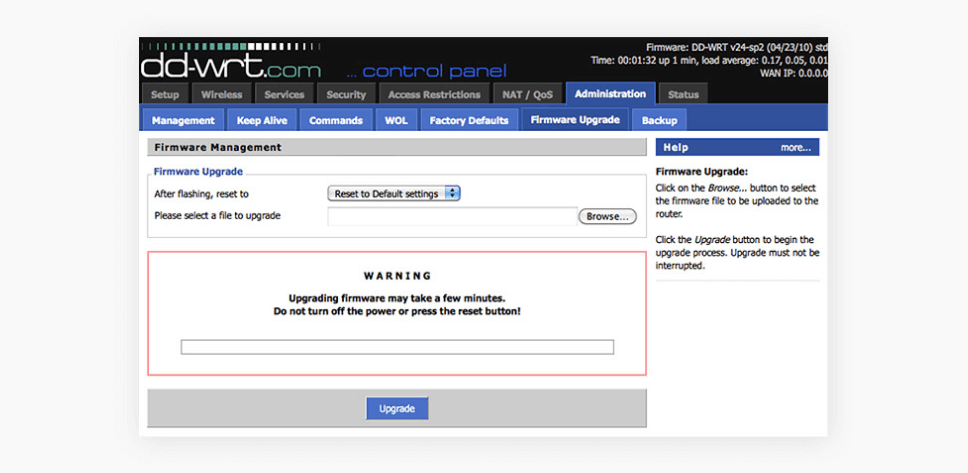
- 사용자명과 비밀번호를 설정합니다. 기본 DD-WRT IP는 192.168.1.1입니다. 이를 브라우저의 URL 입력란에 입력하면 새 사용자명과 비밀번호를 설정하라는 메시지가 표시됩니다.
- 공유기가 인터넷에 연결되어 있는지 확인합니다.
- 설정을 준비합니다. 서비스 아래의 VPN 탭으로 이동하여 OpenVPN 클라이언트 시작 옆에 있는 사용 버튼을 선택합니다.
- 이제 위의 VPN 공유기 설정 방법 항목의 단계를 따르세요.
또는 현재 사용 중인 공유기를 과감히 버리고(재활용을 잊지 마세요) VPN 공유기를 구입하는 것도 좋은 생각입니다. 사전 구성된 VPN 공유기를 사용하면 더욱 간편합니다!
공유기 펌웨어에 대한 구체적인 지침 확인하기
Surfshark 지원 센터에서 일부 공유기에 대한 자세한 VPN 설정 지침을 확인할 수 있습니다.
- TP-Link Deco (WireGuard®)
- GL.iNet (WireGuard®, OpenVPN)
- Keenetic (WireGuard®, OpenVPN)
- FRITZ!Box (WireGuard®)
- Asus VPN Fusion (WireGuard®, OpenVPN)
- OpenWRT (WireGuard®, OpenVPN)
- DD-WRT (WireGuard®, OpenVPN)
- OPNsense (OpenVPN)
- AsusWRT (OpenVPN)
- Portal (OpenVPN)
- Tomato (OpenVPN)
- Asus Merlin (OpenVPN)
- Sabai (OpenVPN)
- Freebox (OpenVPN)
- pfSense 2.4.4 (OpenVPN)
- Synology NAS (OpenVPN)
- QNAP (OpenVPN)
- Netduma R1 (OpenVPN)
- MikroTik (IKEv2)
- Linksys (requires flashing firmware)
VPN 공유기를 최대한 활용하는 팁
- 가장 가까운 VPN 서버에 연결하세요. 빠른 속도를 원한다면 실제 위치에서 가장 가까운 VPN 서버에 연결하세요. VPN 제공업체가 보유한 서버가 많을수록 선택의 폭이 넓어집니다.
- 불필요하게 이중으로 연결하지 마세요. 공유기와 기기에서 모두 VPN을 실행할 필요는 없습니다. VPN으로 보호되는 공유기로 충분합니다. VPN 연결을 두 번 사용하면 인터넷 속도가 저하됩니다.
- 최신 암호화 표준을 확인하세요. 최신 암호화 표준은 더 빠르고 안전합니다. WireGuard, IKEv2 및 OpenVPN은 업계에서 사용되는 가장 안전한 최고의 VPN입니다. 하지만 모든 VPN 공유기가 이러한 표준을 지원하는 것은 아닙니다. VPN 클라이언트를 원활하게 지원하지 않는 VPN 공유기에서는 클라이언트를 제대로 사용할 수 없으니 유의하세요.
- 무료 VPN 서비스를 주의하세요. 무료 VPN 서비스 제공업체는 유료 서비스보다 보안 수준이 낮을 수 있습니다. 느린 속도, 성가신 광고는 물론 사용자의 온라인 활동이 기록되어 제3자에게 판매될 수도 있습니다.
- 공유기 설정을 북마크에 추가하세요. 앞서 설명한 공유기의 IP 주소입니다. 필요할 때마다 VPN 공유기 설정에 쉽게 액세스할 수 있도록 브라우저 북마크에 추가하세요.
공유기에 VPN 설정 시 장단점
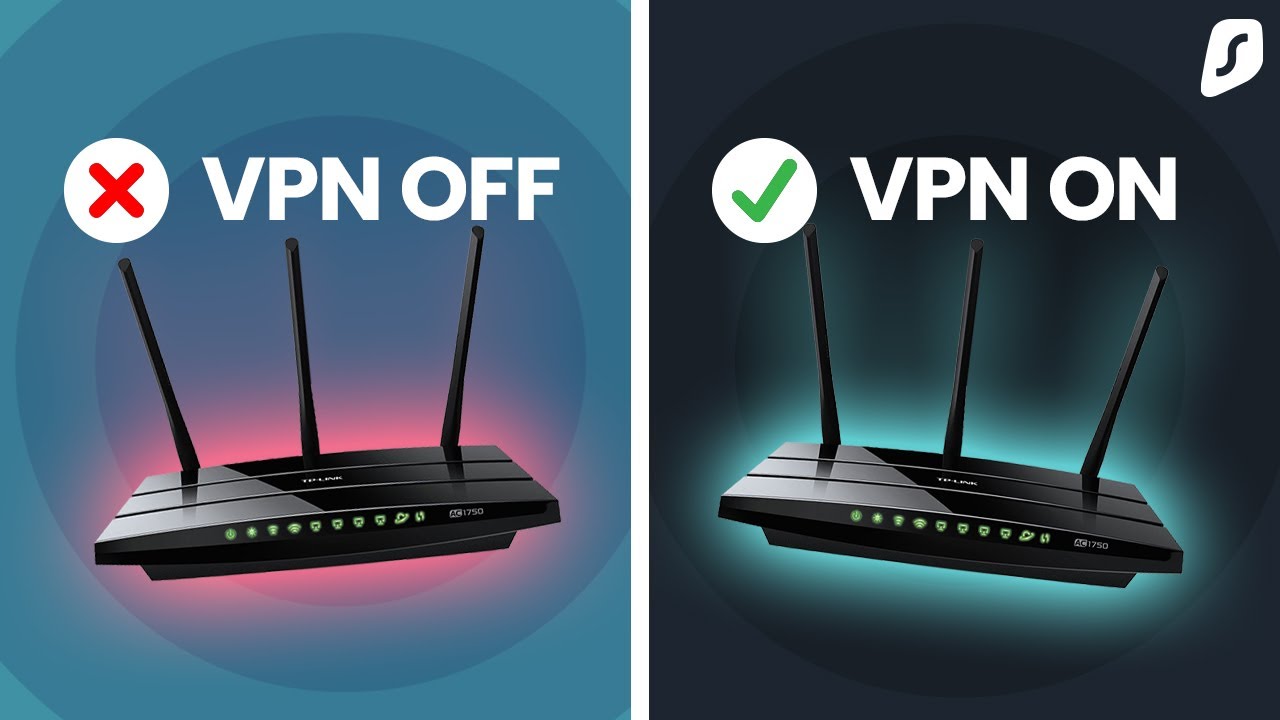
공유기에 VPN을 설정해야 하는 이유가 궁금하실 수 있습니다. 사실, 이는 개인 취향에 따라 달라집니다. 대부분의 경우 편리함이 중요한 요소일 수 있지만, 장단점을 살펴본 후 결정하는 것이 좋습니다.
장점 | 단점 |
|---|---|
VPN 설정 시간 절약 | 제어하기 어려운 설정 |
모든 가정용 기기 항상 보호 | 공유기 종속적 기능 |
버퍼링 없고 개인정보를 보호하는 스트리밍 보장 | 기기와 공유기 간 연결 암호화되지 않음 |
와이파이에 연결하는 손님의 개인정보 보호 | 더욱 복잡한 설정 |
VPN 설정이 불가한 기기에서도 작동 |
결론: VPN 공유기 설정해 보기
VPN 공유기 설정은 어렵게 느껴질 수 있지만, 충분한 정보를 갖고 있다면 비교적 쉽게 진행할 수 있습니다. VPN 설치 시간을 절약하고 연결된 모든 기기를 한 번에 보호하는 등의 이점만으로도 시도해 볼 가치가 충분합니다. 이 글을 읽으셨으니, 이제 가정용 VPN 공유기를 설정하는 방법에 대한 지식을 갖추셨을 것입니다.
Surfshark를 추천해도 될까요? Surfshark VPN은 다양한 공유기에 대한 탁월한 설정 가이드와 빠른 속도를 제공하는 최적화된 서버 네트워크를 제공합니다. 문제가 발생하면 연중무휴 24시간 지원 서비스를 통해 문제를 해결할 수 있습니다. 더 좋은 방법은 이미 구성된 다양한 사전 플래시 VPN 공유기 중 하나를 선택하는 것입니다. 예를 들어, Surfshark가 미리 설정된 공유기를 사용하는 것이 좋습니다.
면책 조항: Surfshark 서비스를 불법적인 활동에 이용하는 것은 엄격히 금지되어 있으며 이는 서비스 약관에 위배됩니다. 특정한 활동을 위해 Surfshark 서비스를 이용할 때는, Surfshark를 통해 액세스하는 서비스 제공업체 및 웹사이트의 규정을 포함하여 모든 관련 법률과 규정을 준수해야 합니다.
자주 묻는 질문
공유기에 VPN을 어떻게 설정하나요?
- 브라우저의 주소 표시줄에 IP를 입력하여 공유기 제어판에 액세스합니다.
- DD-WRT 웹사이트에서 VPN 펌웨어를 다운로드하여 공유기에 설정합니다.
- VPN 앱을 설치합니다.
- 공유기 제어판에서 VPN 탭으로 이동합니다.
- OpenVPN 클라이언트를 활성화하고 서버 정보를 입력합니다.
- 저장 및 설정 적용을 누릅니다.
와이파이 공유기에서 VPN을 사용할 수 있나요?
네, 공유기에 VPN을 설정해 사용할 수 있지만, 먼저 공유기 모델이 VPN과 호환되는지 확인해야 합니다. 공유기에 VPN을 설정하면 네트워크의 모든 데이터가 암호화되어, 와이파이를 사용하는 모든 기기에서 안전하게 온라인을 이용할 수 있습니다.
모든 공유기에 VPN을 설정할 수 있나요?
대부분의 공유기에 VPN을 설정할 수 있지만, 일부 경우에는 불법으로 간주될 수 있습니다. ISP 발급 공유기는 기본적으로 VPN을 지원하지 않지만, VPN 지원을 위해 플래시할 수 있습니다. 그러나 일부 인터넷 서비스 제공자는 서비스 약관에 발급한 펌웨어 또는 소프트웨어를 변경할 경우 불법으로 간주될 수 있다고 명시하고 있습니다.
공유기에 VPN을 설정해야 하나요?
일반적으로 공유기에 설정하는 것이 더 편리하며, “기기가 VPN 앱을 지원하지 않는” 문제를 해결해 줍니다. 공유기가 모든 송수신 데이터를 한 번에 암호화하면, 다른 모든 기기에서 자동으로 암호화가 이루어지므로, 온라인 보안을 유지하고 싶을 때마다 VPN 앱을 설치하거나 켤 필요가 없습니다.

